Coupes de cheveux très courtes: 150 images et idées

Découvrez les plus belles coupes de cheveux courtes qui vous inspireront, avec des conseils pour les choisir. Beaucoup d

1. Bouton d'alimentation (ON / OFF): Démarrez la machine.
2. Jet puissant: la machine fonctionnera à sa capacité maximale et ajustera le volet de manière optimale afin que la pièce soit refroidie le plus rapidement.
3. Bouton de mode bébé (mode de fonctionnement pour les enfants): la température sera ajustée doucement, tranquillement, froidement. Ni trop froid, ni trop humide ni trop chaud pour éviter d'affecter la santé de l'enfant
4. Bouton du thermostat: l'appareil vous permet d'ajuster la température vers le haut et vers le bas ± 0,5 ° C
5. Ventilateur (réglage de la vitesse du ventilateur): Vous pouvez régler la vitesse du ventilateur comme vous le souhaitez. Il existe 4 vitesses de ventilation différentes: Automatique -> Lumière -> Faible -> Élevée

6. Bouton Gentle Cool Air: Le becquet vertical soufflera de l'air froid sur le plafond pour éviter d'être frappé directement sur le corps.
7. Swing: vous aide à ajuster la direction du vent comme vous le souhaitez
8. Eco (mode de fonctionnement économique): Dans ce mode, la machine fonctionnera avec une consommation d'énergie inférieure à la normale.
9. Marche: le mode vous permet de programmer la mise en marche de la machine. La machine se mettra en marche avant l'heure du rendez-vous, pour obtenir la bonne température au besoin.
Off: Le mode vous permet de programmer la minuterie d'arrêt.
10. Veille: Pour un sommeil tranquille, l'appareil ajuste automatiquement la température et la vitesse du ventilateur pour mieux s'adapter aux conditions de votre pièce.
11. Mode: sélectionnez un mode de fonctionnement. Il existe 3 modes de fonctionnement:
+ Mode automatique ( Auto ): la machine ajuste automatiquement la température et la vitesse du ventilateur en fonction de la température ambiante avec le capteur intégré.
+ Mode refroidissement ( Cool ): dans ce mode, la machine vous donnera une atmosphère fraîche, ni trop froide ni trop chaude. Vous pouvez également personnaliser la vitesse et la température du ventilateur. Notez que si la température extérieure est trop élevée par rapport à la pièce, cela affectera l'effet de refroidissement de la machine.
+ Déshumidification ( sèche ): la machine absorbera toute l'humidité de la pièce, vous apportant l'air le plus frais. La vitesse du ventilateur dans ce mode est réglée automatiquement et ne peut pas être réglée
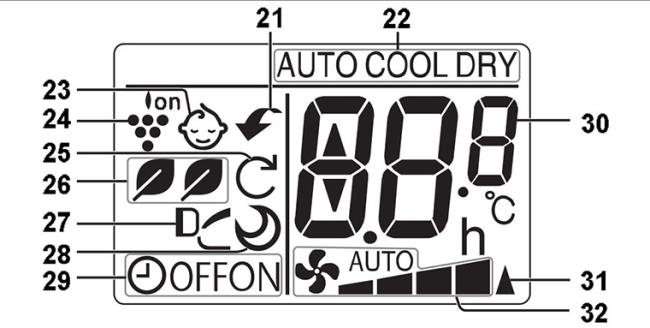
21. Désignation forte de la fonction du réfrigérant
22. Symboles de mode: Auto / Refroidissement / Déshumidification
23. Symboles du mode bébé (pour les jeunes enfants)
26. Notation du mode Eco (mode de fonctionnement Eco)
27. Symboles Gentle Cool Air (vent doux)
28. Notation du meilleur sommeil
29. Éteindre la minuterie uniquement
30. Alarme de température
31. Le signal transmet
32. Désignation de la vitesse du ventilateur
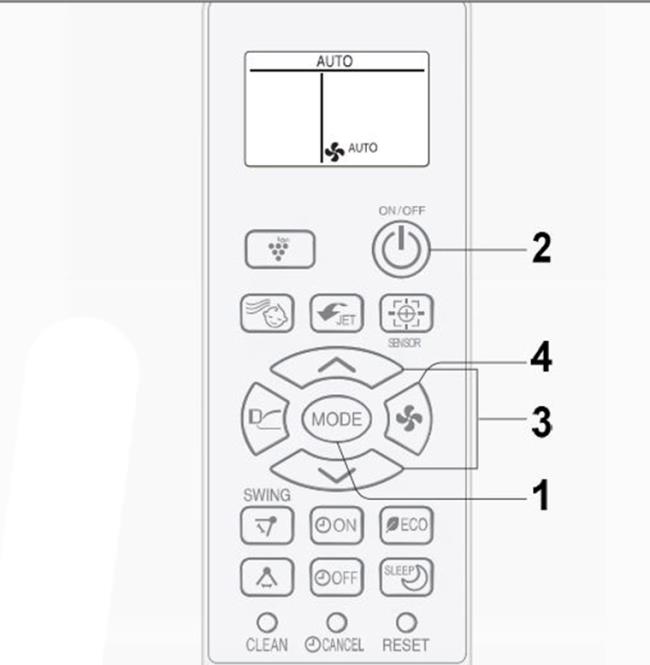
Étape 1: Appuyez sur le bouton de mode pour sélectionner le mode de fonctionnement dans 3 modes automatiques, déshumidification et refroidissement
Étape 2: Appuyez sur le bouton ON / OFF pour démarrer la machine. Pour éteindre l'appareil, appuyez à nouveau sur le bouton ON / OFF
Étape 3: Sélectionnez le bouton Thermostat pour sélectionner la température souhaitée. Chaque augmentation de température est d'environ 0,5 ° C
+ Mode Auto / déshumidification: La température peut être ajustée vers le haut ou vers le bas ± 2oC.
+ Mode de refroidissement: la température peut être réglée dans la plage de 16-30oC
Étape 4: Appuyez sur le bouton Fan pour régler le mode de ventilation souhaité.
Remarque:
La machine a la fonction de sauvegarder les paramètres avant une panne de courant. Une fois le courant rétabli, la machine revient automatiquement à l'état dans lequel elle était avant la panne de courant. À l'exception des modes minuterie, refroidissement ultra-puissant, mode veille, fonctionnement pour enfants, fonctionnement économique.
La machine fonctionnera avec une capacité maximale et ajustera le volet optimal afin que la pièce soit refroidie le plus rapidement possible.

Pour annuler le mode, appuyez à nouveau sur le bouton Powerful Jet. Lorsque la pièce a atteint le mode souhaité, veuillez désactiver le mode pour éviter de gaspiller de l'électricité
Remarque:
+ Le ventilateur de la machine fonctionnera à un niveau extrêmement élevé pendant environ 30 minutes, puis passera au niveau élevé
+ Dans ce mode, vous n'avez pas besoin de régler la température ou la vitesse de rotation du ventilateur

Étape 1: Appuyez sur le bouton Swing. Le volet vertical va osciller
Étape 2: Appuyez à nouveau sur le bouton Swing pour vous arrêter à l'un des emplacements où la machine est préconçue. Le spoiler ne peut s'arrêter qu'à l'une des marches disponibles.
Attention:
+ Ne réglez pas l'îlot vertical à la main
+ Réglez le volet vertical à une position basse en mode froid ou sec pendant une longue période, une stagnation apparaîtra.


Une fois le réglage réussi, le voyant "Clock" s'allumera sur l'écran de la télécommande.

Remarque: pour régler la minuterie pour allumer le téléphone, faites de même avec le paramètre d'arrêt.
+ Le temps d'installation minimum est de 30 minutes et maximum de 12 heures.
+ Vous ne pouvez pas définir 2 modes d'arrêt et d'ouverture en même temps.
+ En cas de coupure de courant, tous les paramètres seront annulés une fois l'alimentation rétablie.
Minuterie d'arrêt: lors du réglage de la minuterie, la machine ajuste automatiquement la température réglée pour éviter un refroidissement excessif pendant que vous dormez. Après 60 minutes d'installation, la température augmentera de 1 ° C par rapport à la température initiale
Minuterie pour allumer la machine: La machine sera mise en marche avant l'heure réglée afin que la pièce puisse atteindre la température désirée à l'heure.
WebTech360 estime qu'avec le partage ci-dessus, vous pouvez utiliser votre climatiseur de manière plus efficace et économique. Vous disposerez d'un espace pour vous détendre et travailler confortablement avec l'utilité qu'apporte la climatisation Sharp.
Découvrez les plus belles coupes de cheveux courtes qui vous inspireront, avec des conseils pour les choisir. Beaucoup d
La comparaison entre les machines à laver à entraînement direct et indirect. Découvrez les avantages et inconvénients de chaque type pour bien choisir votre appareil.
Si vous n'avez plus besoin d'utiliser Galaxy AI sur votre téléphone Samsung, vous pouvez le désactiver avec une opération très simple. Voici les instructions pour désactiver Galaxy AI sur les téléphones Samsung.
Si vous n'avez pas besoin d'utiliser de personnage IA sur Instagram, vous pouvez également le supprimer rapidement. Voici un guide pour supprimer les personnages IA sur Instagram.
The delta symbol in Excel, also known as the triangle symbol in Excel, is used a lot in statistical data tables, expressing increasing or decreasing numbers, or any data according to the users wishes.
Les utilisateurs peuvent également personnaliser la désactivation de la mémoire ChatGPT quand ils le souhaitent, sur les versions mobiles et informatiques. Voici les instructions pour désactiver le stockage ChatGPT.
Par défaut, Windows Update recherche automatiquement les mises à jour et vous pouvez également voir quand la dernière mise à jour a eu lieu. Voici les instructions pour savoir quand Windows a été mis à jour pour la dernière fois.
Fondamentalement, l’opération de suppression de l’eSIM sur iPhone est également simple à suivre pour nous. Voici les instructions pour supprimer l'eSIM sur iPhone.
En plus d'enregistrer des Live Photos sous forme de vidéos sur iPhone, les utilisateurs peuvent convertir des Live Photos en Boomerang sur iPhone très simplement.
De nombreuses applications activent automatiquement SharePlay lorsque vous utilisez FaceTime, ce qui peut vous amener à appuyer accidentellement sur le mauvais bouton et à ruiner l'appel vidéo que vous passez.
Lorsque vous activez « Cliquer pour faire », la fonctionnalité fonctionne et comprend le texte ou l'image sur lequel vous cliquez, puis émet des jugements pour fournir des actions contextuelles pertinentes.
L'activation du rétroéclairage du clavier fera briller le clavier, ce qui est utile lorsque vous travaillez dans des conditions de faible luminosité ou pour rendre votre coin de jeu plus cool. Vous avez le choix entre 4 façons d'allumer les lumières du clavier de votre ordinateur portable ci-dessous.
Il existe de nombreuses façons d'entrer en mode sans échec sur Windows 10, au cas où vous ne parviendriez pas à accéder à Windows et à y accéder. Pour entrer en mode sans échec Windows 10 au démarrage de votre ordinateur, veuillez vous référer à l'article ci-dessous de WebTech360.
Grok AI a désormais étendu son générateur de photos AI pour transformer des photos personnelles en de nouveaux styles, comme la création de photos de style Studio Ghibli avec des films d'animation célèbres.
Google One AI Premium propose un essai gratuit d'un mois pour que les utilisateurs puissent s'inscrire et découvrir de nombreuses fonctionnalités améliorées telles que l'assistant Gemini Advanced.
À partir d'iOS 18.4, Apple permet aux utilisateurs de décider d'afficher ou non les recherches récentes dans Safari.
Windows 11 has integrated the Clipchamp video editor on Snipping Tool so that users can edit videos as they want, without having to use other applications.















